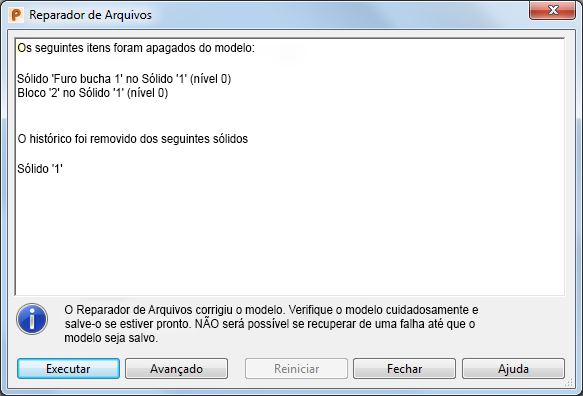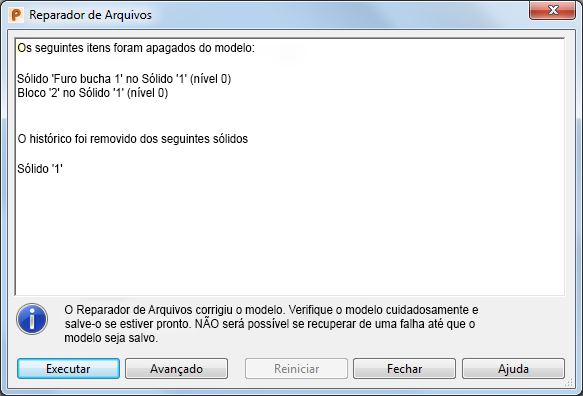Para utilizar o Reparador de Arquivos:
- Assegure-se de que o modelo corrompido seja o único aberto.
- Selecione Ferramentas > Info > Reparador de Arquivospara exibir a caixa de diálogo Reparador de Arquivos padrão.
- Clique Executar. O Reparador de Arquivos tenta identificar o problema e utiliza a caixa de diálogo para informar o que há de errado com o modelo:
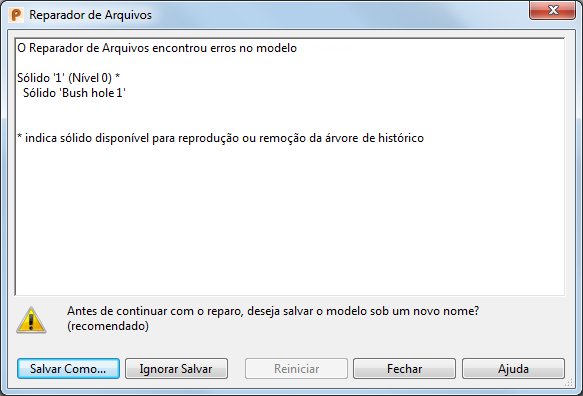
- Clique Salvar Como. Essa é a seleção recomendada, pois gera uma cópia de segurança.
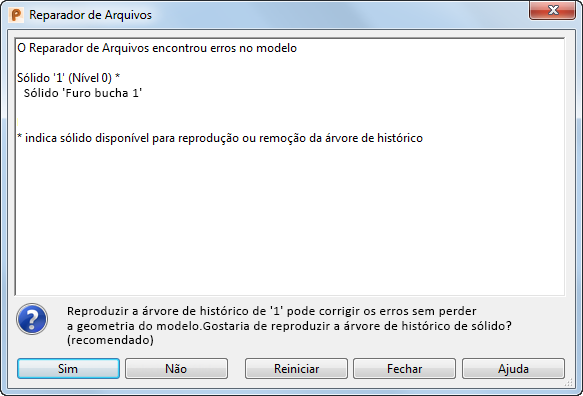
A caixa de diálogo exibe a correção sugerida.
O tipo de correção oferecida pelo Reparador de Arquivos depende dos erros detectados no modelo. Se possível, o Reparador de Arquivos oferecerá uma correção que não apague a geometria do modelo, como a reprodução ou a remoção da árvore de histórico de sólido.
- Reinicie o PowerShape.
- Abra novamente o modelo que foi salvo antes do reparo (passo 4).
- Execute o Reparador de Arquivos e, ao receber a sugestão de reproduzir os sólidos, selecione Não.
- Agora as escolhas são manter a geometria da superfície (perdendo a árvore de histórico de sólido) ou manter o máximo possível da árvore de histórico (perdendo algumas figuras da árvore).
- Clique em Fechar para sair do Reparador de Arquivos.
- Verifique o modelo cuidadosamente e salve-o caso esteja satisfeito com o reparo.
Nota: Recuperação de um travamento não é possível até que você tenha salvo o modelo reparado.
Aviso: Embora a reprodução da árvore de histórico de sólido possa corrigir determinados problemas, alguns erros podem causar o travamento do PowerShape. Se isso ocorrer: